使用U盘的过程中,经常有用户发现U盘处于写保护状态,影响正常使用,让很多用户感到头疼不已,为此,小编整理了win10系统中u盘被写保护怎么解除的方法,现分享给大家。
怎么解除u盘被写保护
首先就应该考虑U盘上的写保护开关是否关闭,同样对于使用手机SD卡的网友,也应注意转接口上的写保护开关,只有关闭才能正常进行读写操作。

当电脑能够正常识别U盘时,我们可以对U盘进行一次尝试修复操作。右击U盘盘符,从弹出的菜单中选择“属性”。
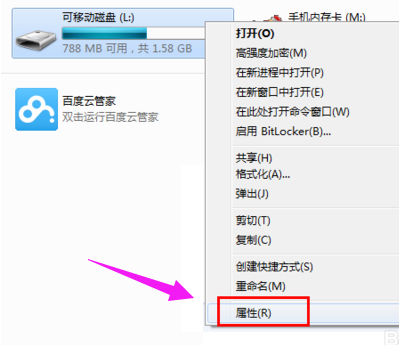
接着在打开的“属性”窗口中,切换至“工具”选项卡,点击“查错 开始检查”按钮。
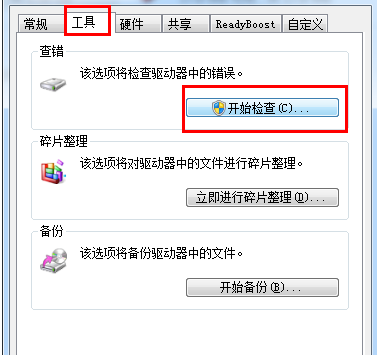
在弹出的窗口中,勾选 两项,并点击“开始”按钮来尝试修复U盘写保护错误。
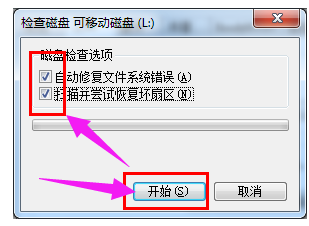
对U盘执行重置操作:
上网搜索并下载“USBOOT”程序。由于该程序执行U盘的修复操作具有一定的危险性,因为如有可能,做好U盘相关数据的备份工作。
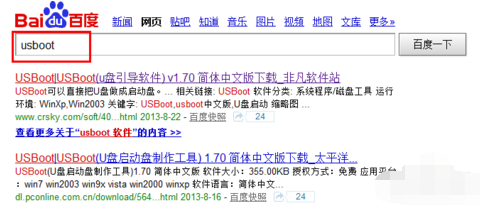
运行USBOOT程序,选择选择要修复的U盘,然后点击“选择工作模式”下拉列表,从中选择“用0重置参数”项。
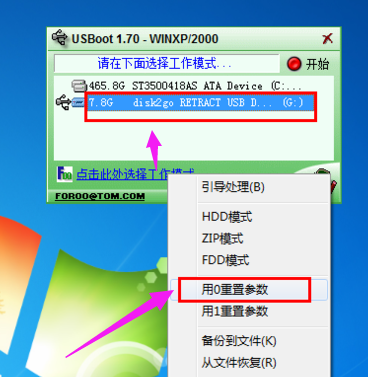
接着点击“开始”按钮就可以对U盘执行重置操作啦。
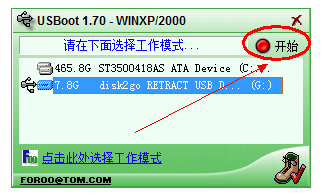
以上就是win10系统中u盘被写保护怎么解除的介绍了,希望对大家有所帮助。